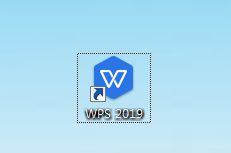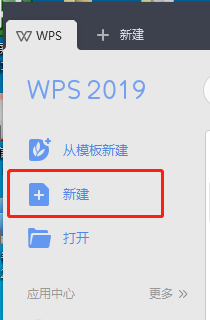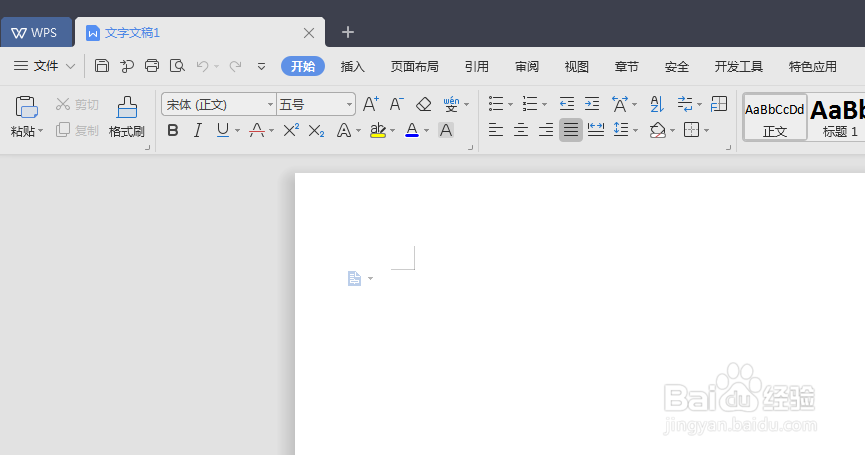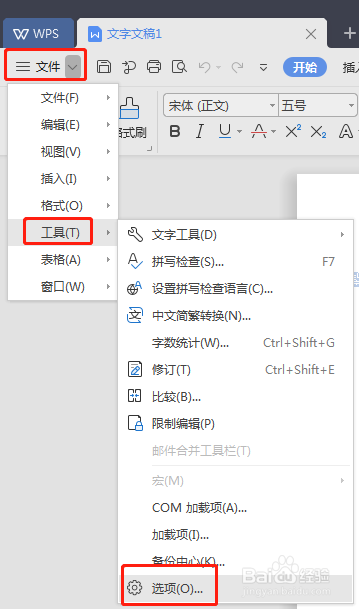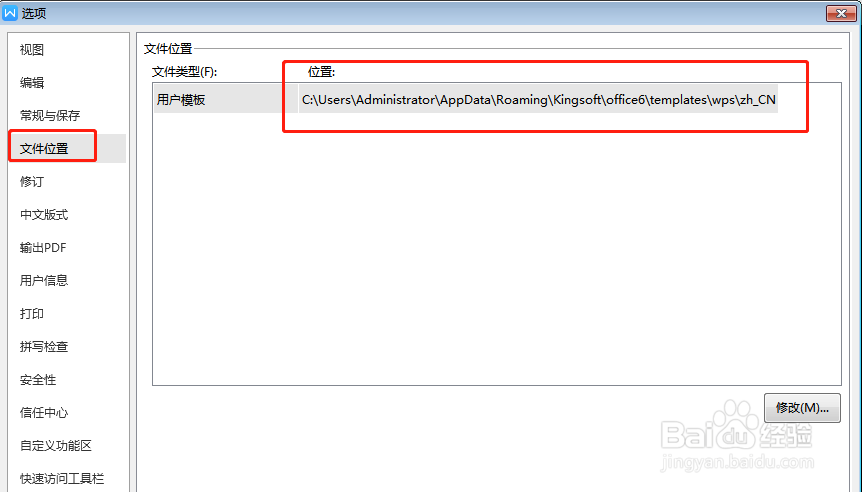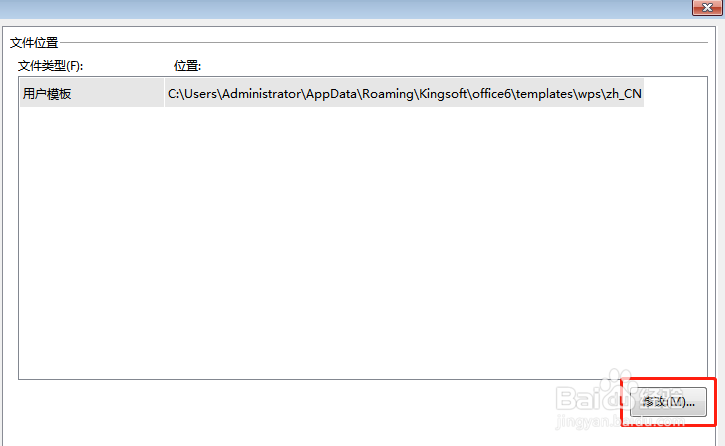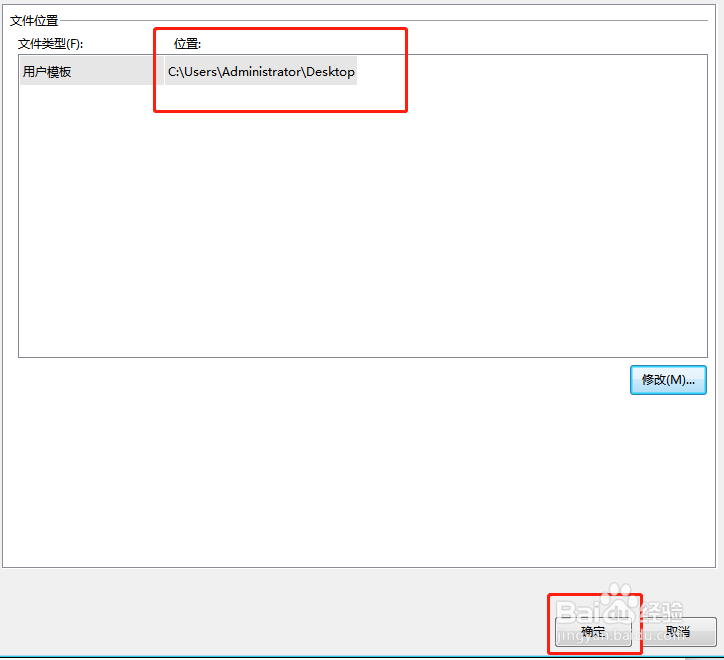WPS默认保存在哪个文件夹修改WPS默认保存路径
1、打开运行WPS软件。
2、点击左上角按钮,新建一个空白文档。
3、依次点击“文件”——“工具”——“选项”。
4、在选项窗口左侧工具栏找到“文件位置”,点击,右边显示出文件的默认保存路径。
5、点击“修改”,选择好新的文件保存路径。
6、返回选项窗口,点击“确认”,完成文件保存路径的修改。
声明:本网站引用、摘录或转载内容仅供网站访问者交流或参考,不代表本站立场,如存在版权或非法内容,请联系站长删除,联系邮箱:site.kefu@qq.com。
阅读量:63
阅读量:50
阅读量:30
阅读量:42
阅读量:78